视频怎么裁剪尺寸(电脑如何裁剪照片尺寸)
不知道大家在一些平台上传视频文件的时候,有没有遇到因平台视频上传的画面比例不符合条件,而导致视频上传失败的情况。这个时候我们需要对视频画面尺寸进行裁剪,我们才能上传分享成功,那你们知道怎么把视频裁剪尺寸吗?其实很简单,只需要导入视频就可以直接视频裁剪尺寸啦。
不过还有很朋友不知道怎么操作,我们在电脑上就能完成,而且操作非常的简单,有需要的朋友赶紧往下看看这篇文章吧!


步骤一:今天我会借助“无痕去水印”这款软件,详细教你们怎么把视频裁剪尺寸。我们在打开该软件后,直接点击该界面的【视频画面裁剪】功能。
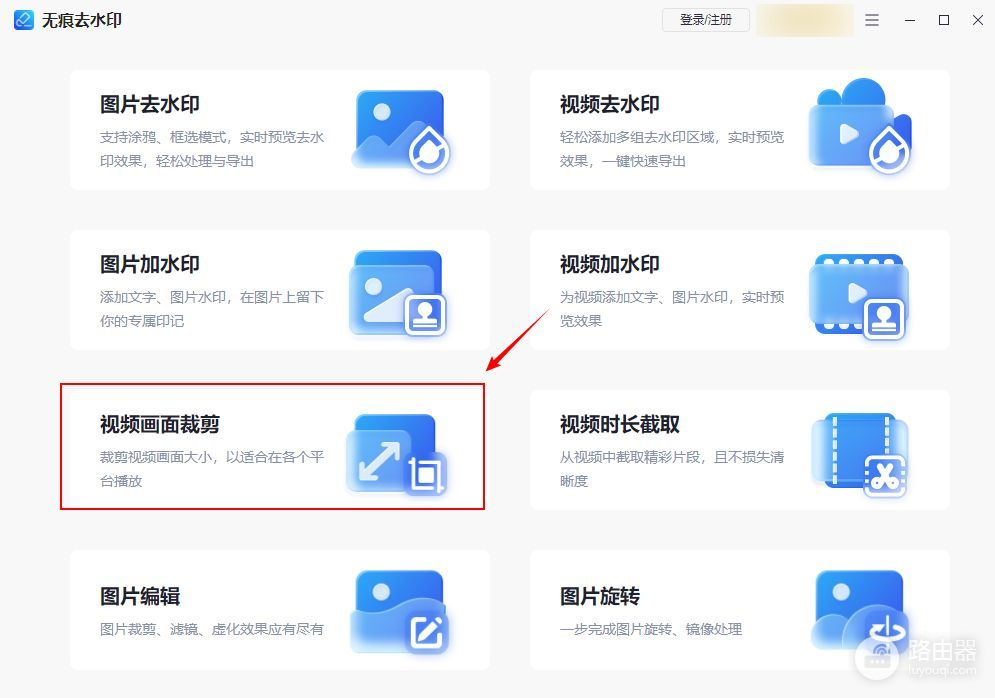
步骤二:跟随系统跳转页面后,如图点击中间【选择视频】,上传我们要裁剪的视频素材,这里可以支持多种视频格式,例如mp4、avi、flv、mov、vob等格式,并且该功能不会限制视频素材的体积,我们能轻松上传视频进行裁剪。
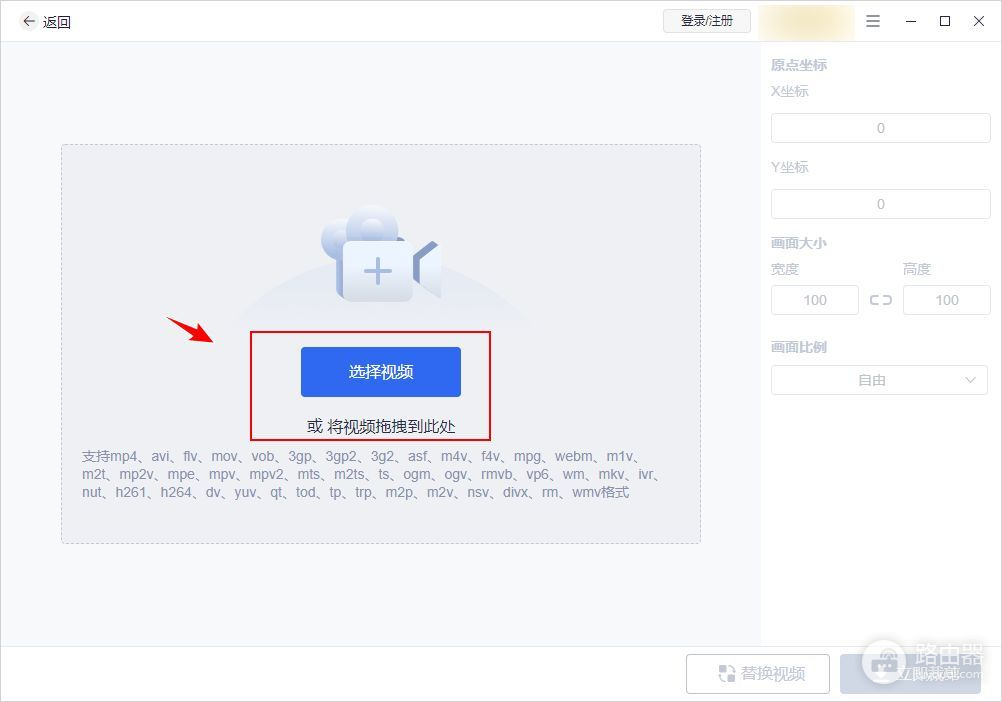
步骤三:导入视频后,我们可以在右侧进行更具体的裁剪操作,我们可以在右侧的原点坐标输入X和Y的启示数值,这里不仅能自由拖动方框进行大小裁剪,系统还自带多个平台画面比例选项,我们可以随意设置或者根据需要上传的平台进行相对于的调整。设置好参数后,我们点击【立即裁剪】,我们即可得到裁剪好的视频。并且该软件的存储位置默认是桌面,我们查找使用都非常方便。

另外如果你们有其他视频处理的需求,可以使用该工具的手机端进行操作。它的功能更加丰富齐全,不管是视频还是图片,都可以在这里找到相应的处理功能。并且该软件附带视频教程,能一对一教学,零基础的小白,也能简单上手操作!















